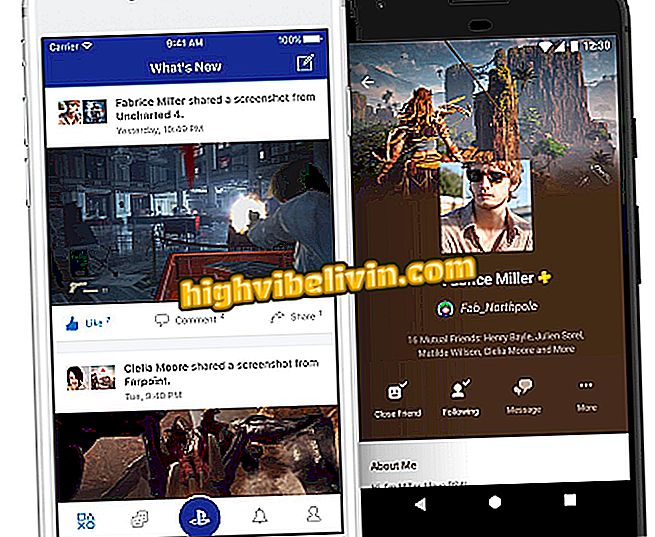Slik sjekker du helsen til RAM i Windows 10
Når det kommer til PC-problemer, kommer RAM snart etter at programvare krasjer og harddiskfragmentering når det gjelder å finne frem til årsaken. Til tross for dette kan de på noe tidspunkt gi noen type feil og forstyrre bruken av PCen.
Slik installerer du Windows 10 uten oppblåsing
På grunn av viktigheten av denne komponenten, er det best å være proaktiv og oppdage mulige feil for å gjøre komponenten endring før det forårsaker problemer som ødelagte filer og så videre. For å hjelpe deg med denne oppgaven, kan vi lære deg hvordan du kontrollerer helsen til RAM i Windows 10.

Lær hvordan du sjekker helsen til RAM i Windows 10
For å finne ut hvordan PC-minnet er i Windows 10, kan du bruke et systemverktøy. Slik gjør du det:

Finn ut hvordan du sjekker helsen til RAM i Windows 10
Trinn 1. Kjør Windows Memory Diagnostic-verktøyet. For å gjøre dette, trykk på Windows + R-skjermene samtidig, i vinduet som vises, skriv msdched og klikk deretter på "OK" -knappen;
App: Få de beste tipsene og de siste nyhetene på telefonen din

Kjører Windows Memory Diagnostic-verktøyet
Trinn 2. Når verktøylinduet vises, klikker du på "Start på nytt nå og sjekk for problemer (anbefalt) 'alternativet;

Start minnekontroll
Trinn 3. PCen vil starte og utføre verktøyet, som vil teste minnene først;

Utfører den første minnetesten
Trinn 4. Deretter vil en andre test gjøres på minnene. Når du er ferdig, starter PCen på nytt;

Utfører andre minnetest
Trinn 5. Etter at du har startet på nytt, vises en melding om resultatet. For å se testresultater klikker du på dette varselet. Hvis du støter på problemer med minnene, bør du helst se etter en tekniker å vite hva som skal gjøres.

Vise diagnoseresultatet
Klar! Nå som du vet hvordan du sjekker minnene til PCen. Når du mistenker et merkelig opprør i ham, bruk prosedyren ovenfor og unngå hodepine.